�ǡ������Ƥ������� Adobe Illustrator
�������륵������Ʊ���ɥ�����ȥ����������ꤷ���ɥ�����Ⱦ�˰������륵������Ʊ���ܥå�����������ޤ���
���ܥå����ο�����ϡ����ɤꎣ��������ξ���Ȥ�Ʃ���ˤ��Ƥ���������
���Υܥå����������ե��륿��→���ꥨ����→�ȥ��ޡ�������Ѥ��ޤ����ȥ��ޡ���������ޤ��Τǡ����Υȥ��ޡ����ώ�������C��M��Y��K��100%������������0.25pt�ˤ��Ƥ���������
|
���ɤ����ϡ�ɬ��3mm��θ���Ƥ���������
�Ǻۻ��ˡ��ڤ���Ȥ����֤���̯�ʥ��줬ɬ�������ޤ��� �����ǡ��ɤ����٤�ɬ�פˤʤäƤ��ޤ������ɤ����٤Ȥϱ��ޤΤ褦�˻ž夬�ꥵ��������3mm���٤Ϥ߽Ф��褦�˥ǡ�����������뤳�ȤǤ��� ���Τ褦�ˡ��ɤ����٤��դ��뤳�Ȥ����Ϥ��������������Ǻۤ��뤳�Ȥ��Ǥ��ޤ��� [����ʸ���ڤ���ɤ��ˤ�?��] �ɤ�����̵���ä��ꡢ�ž夬����֤Τ��꤮���ʸ��������ȡ����줤�˻ž夲�뤳�Ȥ��Ǥ��ޤ��� �ž夬������ڤ��Ⱥ���ʸ���ϡ��ž夬����֤��2mm������¦�����֤��ơ�;͵�Τ���쥤�����Ȥˤ��Ʋ������� |
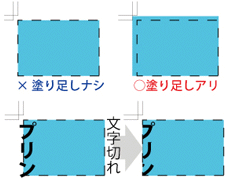 |
|
��ʸ���ǡ����ϡ����ƥ����ȥ饤���Ƥ���������
ʸ���Υ����ȥ饤���ʤ��ޤޤξ��֤ˤ������Ƥ���ޤ��ȡ��ǡ������Ķ��ˤ�äưۤʤ�ե����(����)�ǽ��Ϥ���Ƥ��ޤ��ޤ��� �ޤ�Ʊ���ե���Ȥ����äƤ���Ķ��dz��������⡢�ͤ�ʸ���ξ�������ȿ�Ǥ���ʤ����Ȥ⤴�����ޤ��Τ� Windows��Macintosh��鷺���Ƥ�ʸ���ϥ����ȥ饤���Ƥ��������� �����ȥ饤��������Դ����ʤޤް�������ޤ��ȡ����Τ��Ѳ�������ʸ�������꤬�������Ѥ�äƤ��ޤ��ޤ��� |
 |
|
��4���٥��ϡ����Ѥ��ʤ��Ǥ���������
4���٥�=4��(C��M��Y��K)100%�ϡ����������ܤ����Υȥ�֥�θ���������������ޤ��� ���ο��ߤ�Ф��������ϡ��������̤������Ƥ��������� ���ߤΤ����=K100%+C100% ����˿��ߤΤ����=K100%+C40%+M40%+Y40% ��â�����٥���ʬ�ˤĤ��Ƥ�����Ǥ�������ʸ���ϡ�ɬ��K100%�Ǻ������Ƥ��������� |
 |
|
�������ώ��ɤꎣ��Ʃ���ˡ��������˿������ꤷ�Ƥ���������
�����λؼ������ɤꎣ���������ꤵ��Ƥ���ȡ��ץ�ǤΥץ��Ƚ��Ϥ��˥����Ǥ�ɽ������Ƥ��ޤ��������ҥ��ե��åȰ����Ǥϡ��������뤳�Ȥ��Ǥ��ޤ��� |
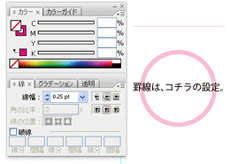 |
Illustrator10�����ΥС������Ǻ������줿�ƥ����ȥ��֥������Ȥ������ʤ��ޤ�CS�ʾ�ΥС������dz��������֤Τ��Ȥ�إ쥬�����ƥ����ȡ٤Ȥ����ޤ���
���٥쥬�����ƥ����ȤȤ��ƥե�������ȡ��ե���ȸ������ǥե���ȤФǤ��ʤ��ʤ�ޤ���
�ޤ����쥬�����ƥ����Ȥ��Ĥä��ǡ��������Ƥ����ȡ�ʸ�������θ����Ȥʤ�ޤ���
�쥬�����ƥ����Ȥϥǡ��������å����оݤȤʤ�ޤ���Τǡ�ʸ�������ʤɤ�ȯ��������ľ�����˾������硢��������ô�Ȥʤ�ޤ���
���Τ褦��ʸ���������ɤ�����ˤ⡢���Ƥ�ʸ�����ȥ饤���Ƥ��餴���Ƥ���������
����¸�����ϡ�ai��eps�⤷���ϡ����ҵ����PDF-x1a�Ǥ�PDF�Ǥ����Ƥ���������
�����ݥåȥ��顼�ϡ�C��M��Y��K���Ѵ�����Ƥ��鿧̤���ǧ�Τ��������Ƥ���������
�����å����쥤�䡼���å��ϡ����Ʋ�����Ƥ���������
�����פʥ��֥������Ȥ��ӽ�(��Ω���ʤ�)�⤪˺��ʤ���
�������С��ץ��Ȥ��������äƤ��Ƥ����ҤǤϥǥ�����ȸ��ʤ����������˿ʤߤޤ���











